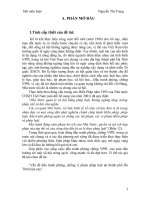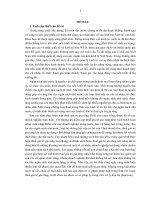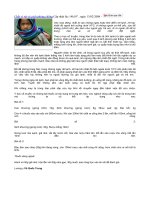phòng chống vi rút auto
Bạn đang xem bản rút gọn của tài liệu. Xem và tải ngay bản đầy đủ của tài liệu tại đây (110.97 KB, 3 trang )
Giúp USB chống lại virus autorun
(Dân trí) - Thủ thuật nhỏ này tuy không ngăn chặn
được toàn bộ các loại virus lây lan qua USB nhưng
cũng hạn chế được một phần nào sức tấn công, bảo vệ
cho USB cũng như máy tính của bạn.
Hiện nay, các loại virus lây lan qua USB khá phổ biến, có nhiều biển thể khác nhau. Tuy
vậy, một phần lớn trong số đó đều có một đặc điểm chung là sẽ tạo ra một file autorun tự
khởi động ngay khi người sử dụng kết nối USB với máy tính và từ đó lây lan ra toàn máy
cũng như các máy tính liên kết trong mạng.
Một các giải quyết khá đơn giản cho vấn đề này là chúng ta sẽ tạo ra một file chạy autorun
mặc định trước cho USB với những khả năng không bị đánh bật ra khi các loại virus xâm
nhập và tự tạo file chạy của riêng nó.
Bước 1: Với thế hệ ổ flash USB có dung lượng lớn hiện nay đều có thể chuyển sang định
dạng NTFS thay cho mặc định FAT/FAT32. Với định dạng NTFS, hệ thống của USB sẽ
được bảo mật chặt chẽ hơn, với việc chia quyền truy cập cấp cao. Chọn Start vào Run sau
đó gõ: Convert <tên ổ đĩa>: /FS:NTFS. Ví dụ ổ USB của bạn là ổ D thì gõ như sau:
Convert D: /FS:NTFS. Cách này có thể áp dụng cho cả ổ cứng. Một cách đơn giản hơn là
click chuột phải vào biểu tượng USB trong My Computer, chọn Format, trong phần định
dạng ổ thì chuyển sang NTFS nhưng với thao tác này dữ liệu của bạn sẽ bị xóa hết do đó
hãy sao lưu những gì quan trọng trước khi làm.
Bước 2: Tạo một file autorun.inf bất kỳ, nhớ rằng chỉ cần đặt tên file là như vậy, còn nội
dung bạn có thể bỏ không. Tiếp đó click chuột phải vào file vừa tạo ra và chọn thuộc tính
read-only để không thể sửa đổi những nội dung của file này.
Bước 3: Để tăng tính bảo mật hơn nữa của file autorun.inf vừa tạo ra, chúng ta sẽ cấm mọi
quyền truy xuất đến tập tin này bằng cách vào Run thực hiện: cacls <tên ổ
đĩa>\autorun.inf /D Everyone. Ví dụ USB của bạn là ổ D, ta sẽ có: cacls D:
\autorun.inf/D Everyone. Rồi sau đó chọn chế độ hidden cho file chạy này.
Cách 'cứu chữa' đơn giản cho trục trặc của ổ USB - 28/2/2008
Nếu máy tính không nhận ra ổ USB hay không cho tắt thiết bị này dù bạn đã cố gắng
làm đúng quy trình, hãy thử những cách dễ làm sau đây.
1
Muốn tắt ổ khi Windows không cho tắt
Khi muốn gỡ thiết bị này ra khỏi PC, đôi khi người dùng thấy thông báo ổ này không thể
tắt ngay và hãy thử lần sau.
Cách 1. Hãy mở task bar và khay hệ thống để kiểm tra xem có chương trình gì đang chạy
các file ngoài ổ USB không và hãy đóng chúng lại. Thực ra, khi bạn đã tắt các file đó
nhưng vẫn có một số chương trình chạy chúng.
Cách 2. Nếu vẫn chưa được, hãy dùng Windows Task Manager:
- Nhấn tổ hợp phím Ctrl-Alt-Delete để mở cửa sổ này. Nếu dùng Windows Vista thì chỉ
cần nhấn Start > Task Manager.
- Trên cửa sổ Windows Task Manager, nhấn thẻ Processes.
- Kiểm tra danh sách các hoạt động xử lý của máy tính, tìm những gì có liên quan đến ổ
USB, ví dụ một cái tên tương tự như trên ổ.
- Nếu thấy, hãy chọn nó và nhấn nút End Process > OK.
- Thử tắt ổ USB lần nữa.
Cách 3. Nếu Windows vẫn chưa cho phép gỡ ổ, người dùng có thể áp
dụng "biện pháp mạnh" là tắt máy tính, tháo USB ra và khởi động lại
máy.
Cách 4. Dùng phần mềm USB Safely Remove (giá 20 USD) để hiển
thị các hoạt động gây trục trặc cho máy tính và tắt một cách nhanh
chóng.
Ổ USB chạy chậm
Định dạng ổ USB theo chuẩn NTFS có thể tăng tốc độ lên 70% so với FAT. Tuy nhiên,
vấn đề là chuẩn chỉ tương thích với hệ điều hành Windows 2000, XP và Vista. Tùy theo
cấu hình của hệ thống, người ta cũng có thể dùng nó trên máy chạy hệ điều hành Mac hay
Linux. Như vậy, tùy theo từng máy, ổ USB dùng NTFS mới phát huy hiệu quả. Còn hầu
hết các máy tính hiện nay đều đọc dữ liệu định dạng FAT và FAT32.
Nhưng định dạng NTFS có thể gây ra rắc rối vì nó lưu trữ các thao tác ghi và người ta dễ
mất dữ liệu khi rút ổ USB trước khi nhận được thống báo "tháo ổ an toàn".
Dù vậy, với những người cần tốc độ có thể làm theo cách sau:
- Trong cửa sổ danh mục ổ, nhấn chuột phải vào ổ flash và nhấn Properties.
2
- Chọn thẻ Hardware > chọn ổ flash trong danh sách.
- Nhấn nút Hardware.
- Trong hộp thoại kết quả, nhấn thẻ Policies > Optimize for performance > OK > OK.
- Nhấn chuột phải vào ổ flash và chọn Format...
- Trong menu File system xổ xuống, chọn NTFS và nhấn NTFS.
Máy tính không "nhìn" thấy ổ USB
Trước hết, thử cắm USB vào máy tính khác và cắm ổ USB khác vào máy tính này để tìm
hiểu nguyên nhân. Dù vậy, người dùng có thể thử gỡ bỏ cài đặt và cài lại trình điều khiển
một cách dễ dàng.
- Cắm USB vào máy tính.
- Nếu dùng Windows XP, chọn Start > Programs > chuột phải vào My Computer >
Properties. Nhấn thẻ Hardware > Device Manager. Nếu dùng Vista, nhấn Start > gõ
dòng devide manager > nhấn phím Enter.
- Bạn sẽ tìm thấy ổ này được liệt kê dưới mục Disk drives.
- Nhấn chuột phải vào ổ này và chọn Uninstall > OK.
- Tháo ổ USB cà cắm lại. Trình điều khiển sẽ tự động cài đặt lại.
Hệ điều hành Vista có trục trặc là không nhận ra ổ trong một số tình huống như PC đang
trong trạng thái nghỉ (Hibernate). Microsoft phát hành bản vá cho lỗi này vào tháng
10/2007 nhưng chỉ bản chính hãng mới cập nhật.
3